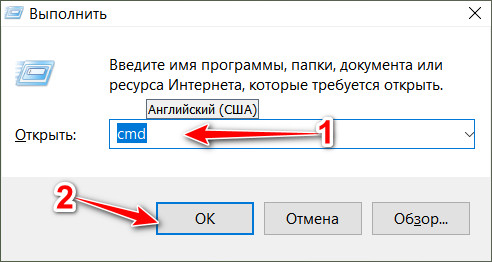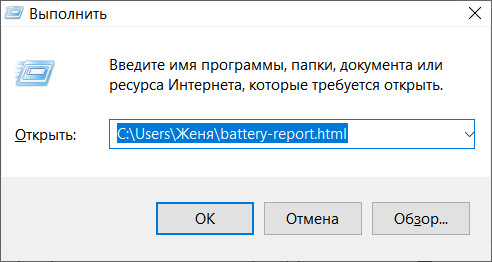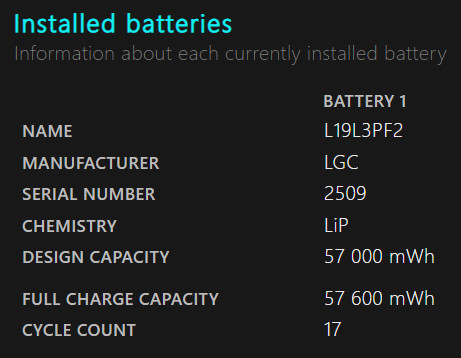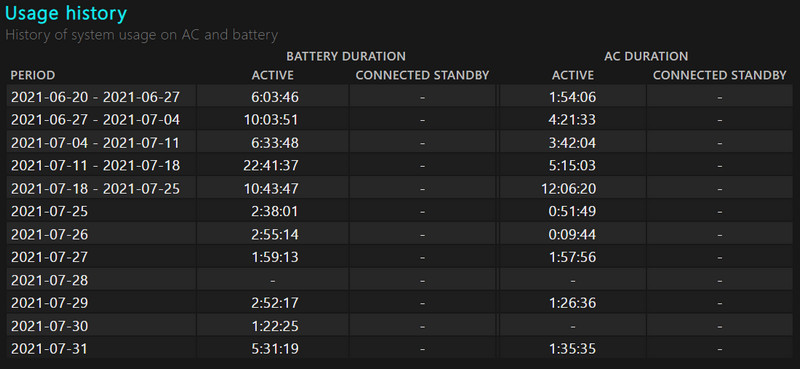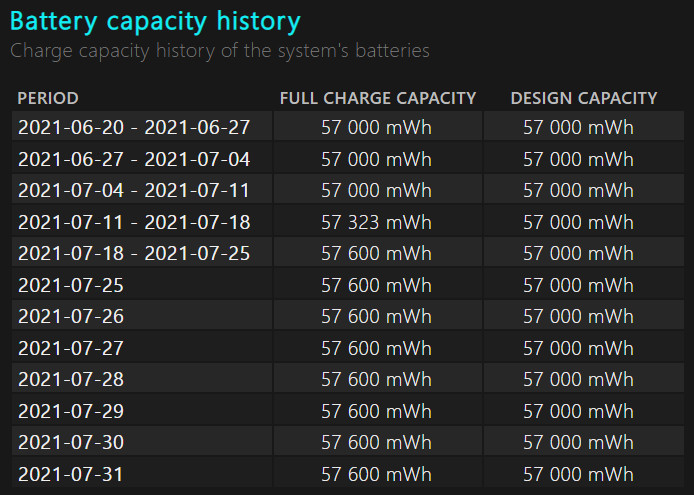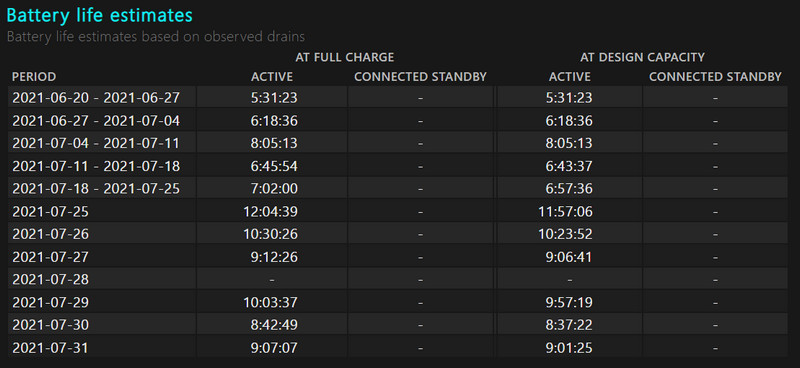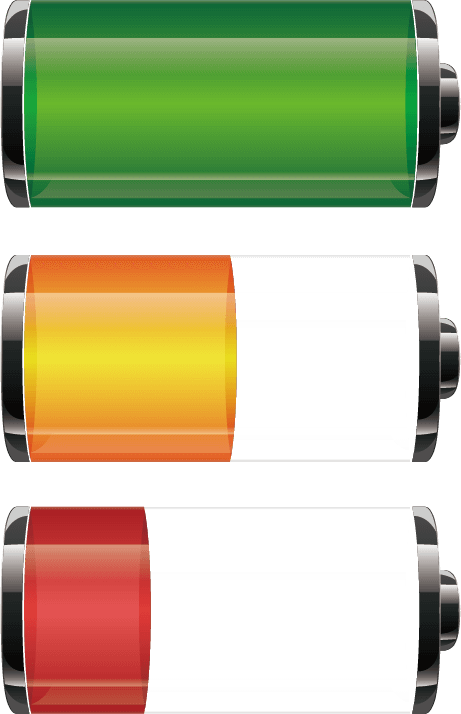
Узнать о состоянии батареи очень полезно при покупке ноутбука или для расчета времени автономной работы. Также можно узнать о количестве циклов заряда/разряда и других параметрах.
В качестве примера использовался ноутбук с операционной системой Windows 10 с обновлениями по май 2021 года.
1. Для этого нужно открыть командную строку. Чтобы ее открыть нужно, нажать сочетание клавиш Win + R, ввести cmd и подтвердить «Ок».
2. Вести в командную строку: «powercfg -batteryreport» или «powercfg /batteryreport» и подтвердить клавишей Enter. Можно попробовать ввести команду «powercfg /energy» (в первую очередь – это касается операционной системы Windows 7). Команды нужно вводить от имени администратора (хотя у меня отчет был сформирован и без этого). Если возникнет ошибка при вводе команд, которые находятся выше, может помочь следующая команда: «powercfg -energy -output energyreport.html». Все команды вводятся без кавычек.
3. При успешном выполнении вы получите такое сообщение: «Отчет о времени работы батареи сохранен в следующем расположении: C:\Users\Женя\battery-report.html.». Но путь \Users\Женя\ у вас будет другим. Нужно открыть эту папку, найти и открыть файл battery-report.html. Рекомендую скопировать путь из командной строки (выделить текст и нажать на сочетание клавиш Ctrl + C). Далее открыть меню выполнить (сочетание клавиш Win + R), вставить скопированный текст и нажать на клавишу Enter. Должен открыться отчет в браузере.
Вы получите отчет, который разбит на категории:
Battery report (общая информация):
Installed batteries:
- Manufacturer – производитель батареи.
- Serial Number – серийный номер.
- Chemistry – тип аккумулятора.
- Design Capacity – проектная емкость.
- Full Charge Capacity – текущая емкость при полном заряде.
- Cycle Count – количество циклов перезарядки.
Следующие разделы «Recent Usage» и «Battery Usage» покажут информацию о последних 3 днях использования батареи. Можно ознакомиться с окончательной емкостью и графиком расхода энергии.
В разделе «Usage history» можно посмотреть как использовался ноутбук от батареи «BATTERY DURATION» и электросети «AC DURATION».
В разделе«Battery capacity history» можно проследить за изменением емкости батареи в течение месяца.
Раздел «Battery life estimates» покажет расчетное время работы устройства при активном использовании после полной зарядки (AT FULL CHARGE) и время при проектной емкости(AT DESIGN CAPACITY) в режиме «CONNECTED STANDBY».
В разделе «Since OS install» можно получить информацию о предполагаемом (расчетном) времени работы от аккумулятора. Расчеты проведены на основе использования компьютера с момента установки операционной системы.
Из программ рекомендую обратить внимание на BatteryInfoView от известного производителя небольших, но полезных утилит – Nir Sofer